
Druckausgabe einrichten
Heften von Papier ([Heften])
Jeder Satz Blätter kann (an einer Ecke oder an zwei Stellen) geheftet und automatisch ausgegeben werden. Diese Funktion ist für die Ausarbeitung einer Projektbeschreibung oder anderer Broschürenmaterialien nützlich.
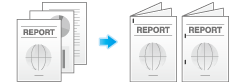
Aktivieren Sie unter [Layout / Finishing] - [Finishing] das Kontrollkästchen [Heften]. Geben Sie außerdem die Anzahl und die Positionen der Heftungen an.
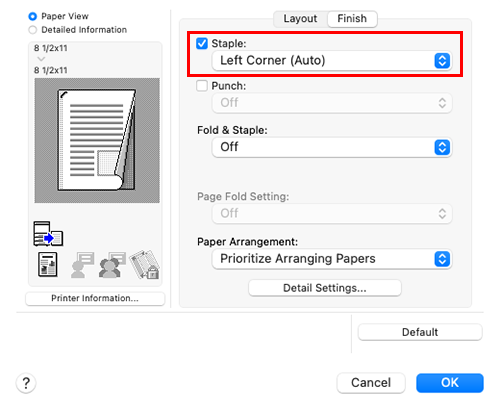
- Für die Verwendung dieser Funktion wird eine Zubehörkomponente benötigt. Ausführliche Informationen über die benötigten Zubehörkomponenten finden Sie in der "Liste der Funktionen, für die Zubehörkomponenten benötigt werden" in der [Bedienungsanleitung [Systemüberblick]].
- Geben Sie unter [Bindeposition] in [Layout / Finishing] - [Layout] die Heftposition an.
Lochen der gedruckten Blätter ([Lochen])
Die gedruckten Blätter werden vor der Ausgabe zum Abheften gelocht. Diese Funktion ist nützlich, wenn Sie gedruckte Materialien in Ordner binden möchten.
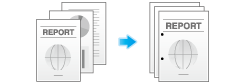
Aktivieren Sie unter [Layout / Finishing] - [Finishing] das Kontrollkästchen [Lochen]. Geben Sie außerdem die Anzahl und die Positionen der Abheftlöcher an.
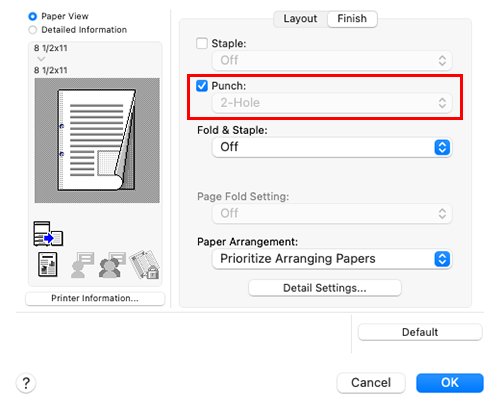
- Für die Verwendung dieser Funktion wird eine Zubehörkomponente benötigt. Ausführliche Informationen über die benötigten Zubehörkomponenten finden Sie in der "Liste der Funktionen, für die Zubehörkomponenten benötigt werden" in der [Bedienungsanleitung [Systemüberblick]].
- Geben Sie unter [Bindeposition] in [Layout / Finishing] - [Layout] die Lochposition an.
Papier in der Mitte binden ([Falzen & Heften])
Die gedruckten Blätter werden vor der Ausgabe in der Mitte gebunden und gefalzt.
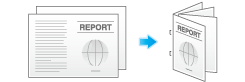
Wählen Sie unter [Falzen & Heften] von [Layout / Finishing] - [Finishing] die Option [Mittelheften und Falzen].
Da die Blätter in der Mitte gebunden sind, verwenden Sie die kombinierten Dokumentdaten oder kombinieren Sie [Broschüre] unter [Druckart] in [Layout / Finishing] - [Layout].
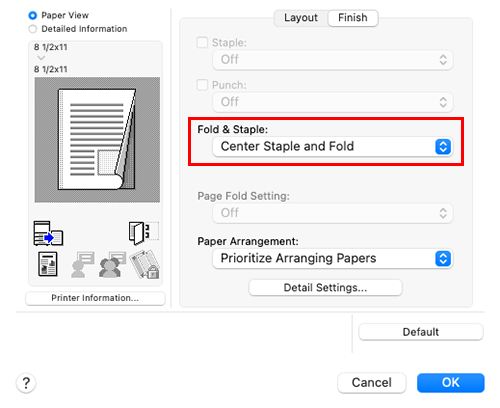
- Für die Verwendung dieser Funktion wird eine Zubehörkomponente benötigt. Ausführliche Informationen über die benötigten Zubehörkomponenten finden Sie in der "Liste der Funktionen, für die Zubehörkomponenten benötigt werden" in der [Bedienungsanleitung [Systemüberblick]].
Papier falzen ([Falzen & Heften])
Die gedruckten Blätter werden vor der Ausgabe gefalzt.
Halbfalz
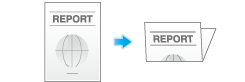
Brieffalz
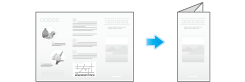
Z-Falz
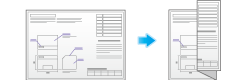
Wählen Sie unter [Falzen & Heften] in [Layout / Finishing] - [Finishing] den Falzmodus aus.
Wenn der Falzvorgang auf Seitenbasis vorgenommen werden soll, geben Sie unter [Einstellung für Seitenfalzung] die Anzahl der Seiten an, die gleichzeitig gefalzt werden sollen.
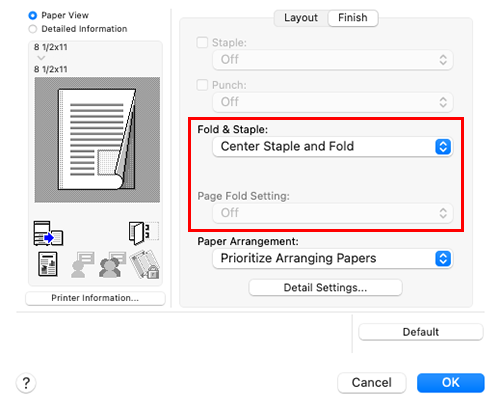
- Für die Verwendung dieser Funktion wird eine Zubehörkomponente benötigt. Ausführliche Informationen über die benötigten Zubehörkomponenten finden Sie in der "Liste der Funktionen, für die Zubehörkomponenten benötigt werden" in der [Bedienungsanleitung [Systemüberblick]].
- Wenn Sie die Z-Falz-Funktion verwenden, geben Sie das im Einstellungswert angegebene Papierformat ([Pliage Z(A3,B4,11x17,8K)] oder [Pliage Z(8 1/2x14)]), das Sie aus der Dropdown-Liste auswählen, mit dem "Papierformat" der Anwendungssoftware oder des Druckertreibers an.
- Diese Funktion kann nicht für Originale verwendet werden, die mehr Seiten enthalten, als von diesem System gefalzt werden können.
In einem Broschürenformat drucken ([Broschüre])
Die Seiten in den Originaldaten werden in einem Broschürenformat als Doppelseite angeordnet und auf beide Seiten der Blätter gedruckt. Wenn die Seiten abgelegt und mittig gefalzt werden, werden die Seiten in der korrekten Reihenfolge angeordnet.
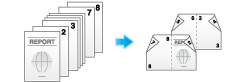
Wählen Sie unter [Druckart] von [Layout / Finishing] - [Layout] die Option [Broschüre].
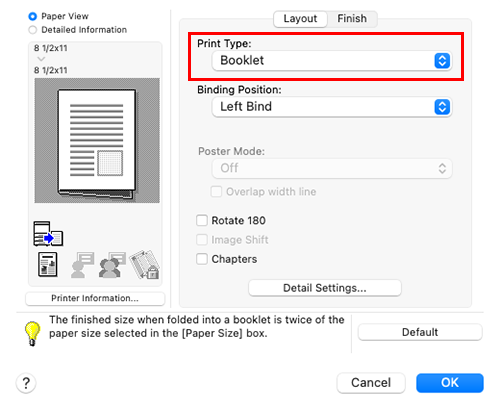
- Wählen Sie unter [Paper Size] das Ausgabeformat aus, wenn das Paper als Broschüre gefalzt wird.
- Wenn Sie die Option [Kapitel] unter [Layout / Finishing] - [Layout] in Kombination mit dieser Funktion auswählen, können Sie die angegebene Seite auf der Vorderseite platzieren.
Ausgabefach festlegen ([Ausgabefach])
Wählen Sie unter [Ausgabefach] in [Papiermagazin / Ausgabefach] das Fach aus, in das die gedruckten Blätter ausgegeben werden.
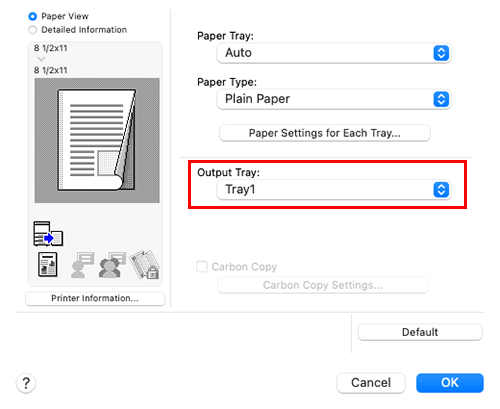

 in der oberen rechten Ecke einer Seite klicken oder tippen, wechselt es zu
in der oberen rechten Ecke einer Seite klicken oder tippen, wechselt es zu  und wird als Lesezeichen registriert.
und wird als Lesezeichen registriert.